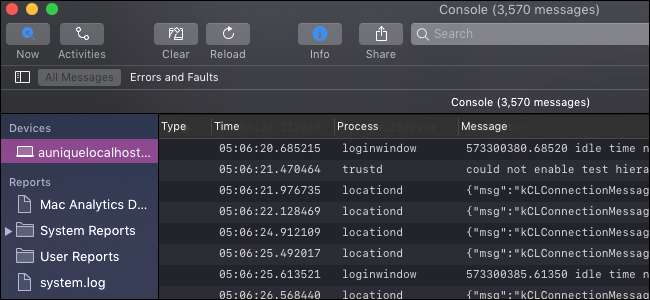
Ứng dụng Console trong macOS là trình xem trên toàn hệ thống để gỡ lỗi thông báo và tệp nhật ký. Bạn có thể sử dụng nó để theo dõi lỗi trong các ứng dụng hoặc chỉ cần có ý tưởng về những gì đang diễn ra trong hệ thống của bạn.
Hầu hết mọi thứ trong ứng dụng này không dành cho người dùng bình thường xem, vì nó được tạo cho các nhà phát triển hiểu rõ hơn về hệ điều hành macOS. Cảnh báo và lỗi rất phổ biến trong quá trình sử dụng bình thường máy tính của bạn, vì vậy đừng lo lắng nếu bạn thấy nhiều cảnh báo ở đây.
Đọc bảng điều khiển
Bạn có thể khởi chạy ứng dụng Console từ Spotlight bằng cách nhấn Command + Space và tìm kiếm ứng dụng đó hoặc từ thư mục Tiện ích trong thư mục Ứng dụng của bạn. (Mở Finder và chọn “Ứng dụng” để tìm.)
Điều đầu tiên bạn sẽ thấy là bảng điều khiển. Điều này ghi lại mọi tin nhắn được gửi đi bởi các quy trình và dịch vụ đang chạy trên hệ thống của bạn. Nó cập nhật rất nhanh, vì vậy bạn sẽ phải sử dụng một số phân loại nếu bạn muốn hiểu rõ về nó.
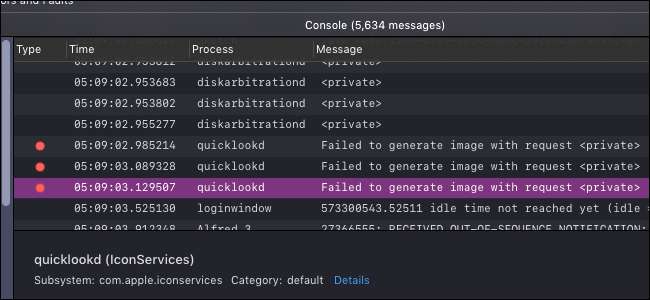
Trên thanh công cụ, có một nút được gọi là “Hiện hành”, nút này sẽ tự động cuộn cửa sổ xuống khi có thư mới. Điều này có thể hữu ích nếu bạn đang cố gắng gỡ lỗi trong thời gian thực.
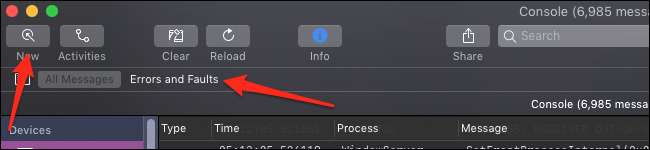
Bạn cũng có thể chọn chỉ xem Lỗi và Lỗi, tính năng này sẽ lọc ra mọi thứ mà không có chấm màu đỏ hoặc vàng bên cạnh và chỉ hiển thị những thứ quan trọng bạn có thể muốn xem.
Ở đây cũng có một thanh tìm kiếm, có chức năng bổ sung là có thể tìm kiếm theo các tham số khác nhau. Chỉ cần nhập bất kỳ thứ gì vào, nhấn Enter, sau đó thay đổi tham số từ menu thả xuống “Bất kỳ”:
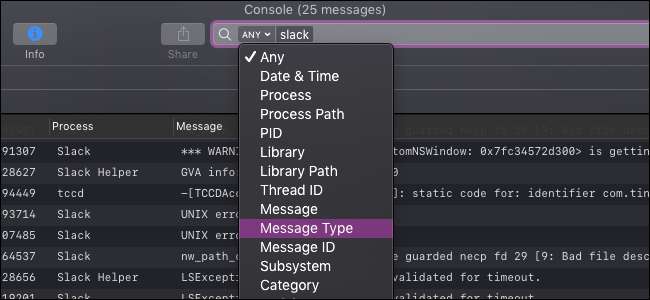
Bạn có thể sử dụng điều này để thu hẹp bảng điều khiển để chỉ hiển thị các thông báo liên quan đến sự cố của bạn.
Một chế độ xem khác là bảng "Hoạt động", sẽ sắp xếp các thông báo trên bảng điều khiển theo hoạt động mà chúng được liên kết với:
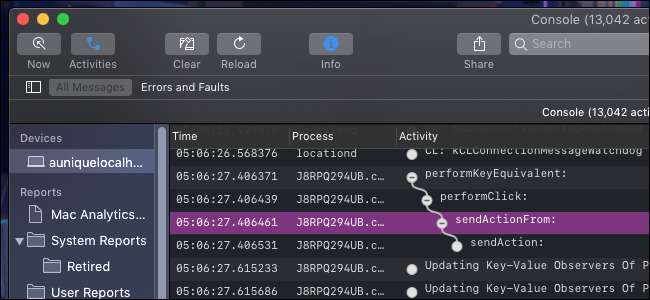
Chúng được sắp xếp theo thứ bậc, vì vậy bạn sẽ phải nhấp vào nút “+” màu trắng bên cạnh mỗi nút để mở rộng.
Trình xem nhật ký

Nhật ký hệ thống của bạn hoạt động giống như các thông báo trên bảng điều khiển chi tiết hơn, lâu dài hơn. Bạn sẽ tìm thấy chúng trong phần "Báo cáo" trong thanh bên.
Nhật ký được chia thành các danh mục khác nhau và bạn sẽ thấy hầu hết các ứng dụng cấp người dùng đều có nhật ký trong “~ / Library / Logs”, được phân chia theo ứng dụng. Các quy trình cấp thấp hơn có thể có của chúng trong “/ Library / Logs” hoặc “/ var / log”. Tất cả đều tồn tại trên đĩa, vì vậy bạn có thể điều hướng đến các thư mục này để sao chép chính tệp nếu bạn cần gửi cho người khác.
Ngoài ra còn có các danh mục “Báo cáo hệ thống” và “Báo cáo người dùng”, sẽ nhóm các nhật ký lại với nhau cho các quy trình hệ thống và ứng dụng của người dùng.






